Διορθώστε: Το σύστημα ανίχνευσε μια πιθανή προσπάθεια να συμβιβαστεί η ασφάλεια
Αυτό το συγκεκριμένο μήνυμα σφάλματος μπορεί να εμφανιστεί σε πολλά διαφορετικά σενάρια στους υπολογιστές των χρηστών. Πρόκειται για ένα μήνυμα σφάλματος που σχετίζεται με τα Windows. Ένα σενάριο είναι όταν οι χρήστες προσπαθούν να εισαγάγουν έναν κωδικό πρόσβασης για να αποκτήσουν πρόσβαση στον λογαριασμό τους, αλλά το απλό λογισμικό των Windows αρνείται να το αποδεχθεί. Όταν οι χρήστες προσπαθούν να το επαναφέρετε, λαμβάνουν αυτό το μήνυμα σφάλματος.

Ένα άλλο σενάριο σχετίζεται με τη δικτύωση όταν οι χρήστες προσπαθούν να συνδεθούν με έναν κεντρικό υπολογιστή, αλλά λαμβάνουν το ίδιο μήνυμα σφάλματος. Το πρόβλημα μπορεί να επιλυθεί με διάφορους τρόπους, γι 'αυτό βεβαιωθείτε ότι ακολουθείτε τις οδηγίες στις παρακάτω μεθόδους.
Τι προκαλεί το μήνυμα λάθους "Το σύστημα ανίχνευσε μια πιθανή προσπάθεια να υπονομεύσει την ασφάλεια";
Βεβαιωθείτε ότι έχετε ελέγξει τη λίστα των πιθανών αιτιών, προκειμένου να προσδιορίσετε σωστά ακριβώς τι προκάλεσε το πρόβλημα που καθορίζει τα βήματα που πρέπει να ακολουθήσετε για να απαλλαγείτε από το πρόβλημα:
- Ενδέχεται να έχετε εγκαταστήσει μια προβληματική ενημερωμένη έκδοση των Windows στον υπολογιστή διακομιστή / υπολογιστή που είναι γνωστό ότι προκαλεί αυτό το πρόβλημα. Δοκιμάστε να την απεγκαταστήσετε.
- Ορισμένες θύρες ενδέχεται να κλείσουν στο Τείχος προστασίας των Windows στο διακομιστή / κεντρικό υπολογιστή, το οποίο αποτρέπει αποτελεσματικά τη σύνδεση.
- Οι υπολογιστές-πελάτες ενδέχεται να παρουσιάζουν προβλήματα σύνδεσης επειδή οι διευθύνσεις DNS δεν έχουν σωστά ρυθμιστεί .
- Η χρήση του IPv6 στο δίκτυο μπορεί να είναι προβληματική.
- Τα προγράμματα οδήγησης δικτύου υπολογιστών -πελατών ενδέχεται να είναι παλιά και παρωχημένα, επομένως, εξετάστε το ενδεχόμενο να εκτελέσετε μια ενημέρωση.
Λύση 1: Καταργήστε την ενημέρωση του KB3167679 στον ελεγκτή τομέα
Όταν η ενημέρωση KB3167679 κυκλοφόρησε για Windows Server, η Microsoft ανήγγειλε ότι η ενημερωμένη έκδοση ενδέχεται να προκαλέσει προβλήματα σχετικά με την επαλήθευση κωδικού πρόσβασης σε υπολογιστές συνδεδεμένους στον ίδιο ελεγκτή τομέα. Ο ευκολότερος τρόπος για να επιλύσετε αυτό το ζήτημα είναι απλά να καταργήσετε την εγκατάσταση αυτής της ενημέρωσης από το DC ακολουθώντας τα παρακάτω βήματα:
- Κάντε κλικ στο κουμπί μενού Έναρξη και ανοίξτε τον Πίνακα Ελέγχου πληκτρολογώντας το όνομά του και κάνοντας κλικ στην πρώτη επιλογή στο επάνω μέρος ή εντοπίζοντας την καταχώρησή της στην αρχική οθόνη του μενού Έναρξη.
- Μεταβείτε στην προβολή ως: Κατηγορία στην επάνω δεξιά γωνία και κάντε κλικ στην επιλογή Κατάργηση εγκατάστασης ενός προγράμματος κάτω από την περιοχή Προγράμματα. Στη δεξιά πλευρά της οθόνης, θα πρέπει να δείτε το κουμπί Προβολή εγκατεστημένων ενημερώσεων με μπλε χρώμα, ώστε να κάνετε κλικ σε αυτό.

- Θα πρέπει τώρα να μπορείτε να δείτε τη λίστα όλων των ενημερωμένων ενημερώσεων των Windows για τον υπολογιστή σας. Ελέγξτε την ενότητα Microsoft Windows στο κάτω μέρος για το KB3167679
- Πραγματοποιήστε κύλιση προς τα αριστερά για να ελέγξετε το Εγκατεστημένο στη στήλη, το οποίο θα πρέπει να εμφανίζει την ημερομηνία εγκατάστασης της ενημερωμένης έκδοσης, οπότε βεβαιωθείτε ότι εντοπίζετε την ενημερωμένη έκδοση της οποίας ο αριθμός KB είναι KB3167679 .

- Κάντε κλικ στην ενημέρωση μία φορά και επιλέξτε την επιλογή Κατάργηση εγκατάστασης στην κορυφή και ακολουθήστε τις οδηγίες που θα εμφανιστούν στην οθόνη για να απαλλαγείτε από την ενημέρωση.
- Περιμένετε να εκδώσει η Microsoft μια νέα ενημερωμένη έκδοση η οποία θα πρέπει να εγκατασταθεί αυτόματα, αν έχετε ρυθμίσει τις αυτόματες ενημερώσεις των Windows.
Λύση 2: Ανοίξτε τις θύρες TCP και UDP 88 στο Τείχος προστασίας των Windows
Αυτές οι θύρες πρέπει οπωσδήποτε να ανοίξουν στον εξυπηρετητή ή στο DC για να λειτουργήσει σωστά το σύνολο του δικτύου. Αυτό θα πρέπει να γίνει στο προεπιλεγμένο και ενεργό τείχος προστασίας (πιθανώς το Τείχος προστασίας των Windows), επομένως βεβαιωθείτε ότι ακολουθείτε τα παρακάτω βήματα για να επιτρέψετε σε αυτές τις θύρες να επιλύσουν και να επιλύσουν το πρόβλημα.
- Μεταβείτε στον Πίνακα Ελέγχου, αναζητώντας το από το μενού Έναρξη και κάντε κλικ στο Σύστημα και Ασφάλεια >> Τείχος προστασίας των Windows . Μπορείτε επίσης να αλλάξετε την προβολή σε Μεγάλα ή Μικρά εικονίδια και να κάνετε άμεση κλικ στο Τείχος προστασίας των Windows.

- Επιλέξτε τις επιλογές Σύνθετες ρυθμίσεις και επισημάνετε τους Εισερχόμενους Κανόνες στο αριστερό τμήμα της οθόνης.
- Κάντε δεξί κλικ στις εισερχόμενες ρυθμίσεις και κάντε κλικ στο νέο κανόνα . Στην ενότητα Τύπος κανόνα, επιλέξτε Θύρα. Επιλέξτε TCP ή UDP από το πρώτο σετ ραδιοφωνικών κουμπιών (ανάλογα με τις θύρες στις οποίες εργάζεστε) και μεταβείτε στο δεύτερο κουμπί επιλογής σε " Ειδικές τοπικές θύρες . Θα χρειαστεί να προσθέσετε τις παρακάτω θύρες για να διορθώσετε το πρόβλημα με τους διακομιστές Rockstar:
Θύρες TCP: 80, 443 Θύρες UDP: 6672, 61455, 61456, 61457, 61458
- Βεβαιωθείτε ότι τα διαχωρίζετε με κώμα δεξιά στο τελευταίο και κάντε κλικ στο Επόμενο αφού τελειώσετε.
- Επιλέξτε το κουμπί επιλογής Να επιτρέπεται η σύνδεση στο επόμενο παράθυρο και κάντε κλικ στο κουμπί Επόμενο.
- Επιλέξτε τον τύπο δικτύου όταν θέλετε να εφαρμόσετε αυτόν τον κανόνα. Εάν αλλάζετε συχνά από μια σύνδεση δικτύου σε άλλη, συνιστάται να έχετε κρατήσει όλες τις επιλογές που έχετε επιλέξει πριν κάνετε κλικ στο κουμπί Επόμενο.
- Ονομάστε τον κανόνα κάτι που σας έχει νόημα και κάντε κλικ στο Τέλος.
- Βεβαιωθείτε ότι επαναλαμβάνετε τα ίδια βήματα για τους εξερχόμενους κανόνες (επιλέξτε τους εξερχόμενους κανόνες στο βήμα 2).
Λύση 3: Χρησιμοποιήστε το IPv4 στο δίκτυό σας
Το IPv6 φέρνει πολλά προβλήματα στην πορεία και έχει προκαλέσει πολλά διαφορετικά προβλήματα όσον αφορά τη συνδεσιμότητα δικτύου. Μπορείτε να προσπαθήσετε να επιλύσετε το πρόβλημα που παρουσιάζεται σε αυτό το άρθρο απλά μεταθέτοντας το δίκτυό σας στη χρήση του IPv4 αντί του IPv6.
- Χρησιμοποιήστε το σύνθετο πλήκτρο των Windows + R το οποίο θα ανοίξει αμέσως το παράθυρο διαλόγου Εκτέλεση, στο οποίο θα πρέπει να πληκτρολογήσετε ' ncpa.cpl ' στη γραμμή και κάντε κλικ στο OK για να ανοίξετε το στοιχείο Ρυθμίσεις σύνδεσης στο Internet στον Πίνακα Ελέγχου.
- Η ίδια διαδικασία μπορεί επίσης να γίνει με το άνοιγμα του Πίνακα Ελέγχου με το χέρι. Αλλάξτε την προβολή ρυθμίσετε στην επάνω δεξιά γωνία του παραθύρου στην κατηγορία και κάντε κλικ στο Δίκτυο και στο Internet στην κορυφή. Κάντε κλικ στο κουμπί Κέντρο δικτύου και κοινής χρήσης για να το ανοίξετε. Προσπαθήστε να εντοπίσετε το κουμπί Αλλαγή ρυθμίσεων προσαρμογέα στο αριστερό μενού και κάντε κλικ σε αυτό.

- Όταν ανοίξει το παράθυρο σύνδεσης στο Internet, κάντε διπλό κλικ στον ενεργό προσαρμογέα δικτύου.
- Στη συνέχεια, κάντε κλικ στην επιλογή Ιδιότητες και εντοπίστε την καταχώρηση του πρωτοκόλλου Internet Version 6 στη λίστα. Απενεργοποιήστε το πλαίσιο ελέγχου δίπλα σε αυτήν την καταχώρηση και κάντε κλικ στο OK. Κάντε επανεκκίνηση του υπολογιστή σας, για να επιβεβαιώσετε τις αλλαγές και να ελέγξετε εάν το πρόβλημα επιμένει.

Λύση 4: Λάβετε αυτόματα τις διευθύνσεις DNS
Αυτό πρέπει να αλλάξει σε υπολογιστές-πελάτες. Εάν οι διευθύνσεις έχουν οριστεί λάθος στο παρελθόν όταν ο διακομιστής τους χρησιμοποιούσε ακόμα, θα πρέπει να επανεξετάσετε την ίδια ρύθμιση και να βεβαιωθείτε ότι οι διευθύνσεις DNS αποκτώνται αυτόματα.
- Χρησιμοποιήστε το σύνθετο πλήκτρο των Windows + R το οποίο θα ανοίξει αμέσως το παράθυρο διαλόγου Εκτέλεση, στο οποίο θα πρέπει να πληκτρολογήσετε ' ncpa. cpl 'στη γραμμή και κάντε κλικ στο κουμπί OK, για να ανοίξετε το στοιχείο Ρυθμίσεις σύνδεσης στο Internet στον Πίνακα Ελέγχου.
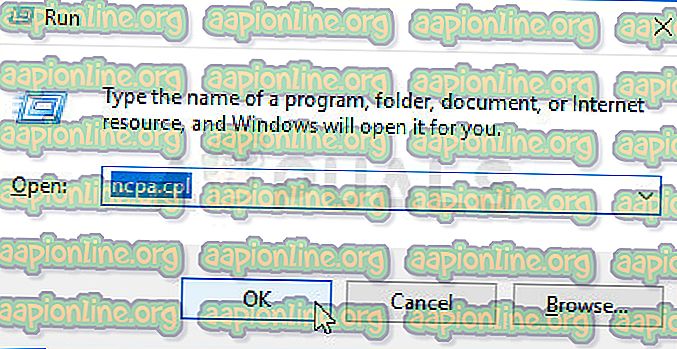
- Τώρα που είναι ανοιχτό το παράθυρο σύνδεσης στο Internet, κάντε διπλό κλικ στον ενεργό προσαρμογέα δικτύου και κάντε κλικ στο κουμπί Ιδιότητες παρακάτω εάν έχετε δικαιώματα διαχειριστή.
- Εντοπίστε το στοιχείο Internet Protocol Version 4 (TCP / IPv4) στη λίστα. Κάντε κλικ σε αυτό για να το επιλέξετε και κάντε κλικ στο κουμπί Ιδιότητες παρακάτω.

- Μείνετε στην καρτέλα Γενικά και μεταβείτε και τα δύο κουμπιά επιλογής στο παράθυρο Ιδιότητες σε " Λήψη αυτόματης διεύθυνσης IP " και " Λήψη αυτόματης διεύθυνσης διακομιστή DNS " εάν είχαν οριστεί σε κάτι άλλο.

- Διατηρήστε την επιλογή " Επικύρωση ρυθμίσεων κατά την έξοδο " και κάντε κλικ στο OK για να εφαρμοστούν αμέσως οι αλλαγές. Ελέγξτε αν το ίδιο σφάλμα εμφανίζεται!
Λύση 5: Ενημερώστε το πρόγραμμα οδήγησης δικτύου στον υπολογιστή-πελάτη
Αυτή η μέθοδος έχει λειτουργήσει για πολλούς χρήστες. Οι ελαττωματικοί οδηγοί αποτελούν αιτία πολλών προβλημάτων και η ενημέρωσή τους είναι σίγουρα κάτι που πρέπει να δοκιμάσετε.
- Πρώτα απ 'όλα, θα πρέπει να απεγκαταστήσετε το πρόγραμμα οδήγησης που έχετε εγκαταστήσει επί του παρόντος στο μηχάνημά σας.
- Πληκτρολογήστε " Device Manager " στο πεδίο αναζήτησης δίπλα στο κουμπί μενού Έναρξη για να ανοίξετε το παράθυρο διαχειριστή συσκευών. Μπορείτε επίσης να χρησιμοποιήσετε το συνδυασμό πλήκτρων Windows Key + R για να ανοίξετε το παράθυρο διαλόγου Εκτέλεση . Πληκτρολογήστε το αρχείο devmgmt.msc στο πλαίσιο και κάντε κλικ στο κουμπί OK ή Enter.
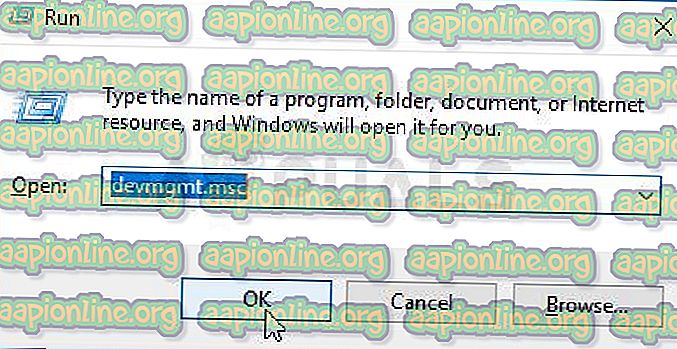
- Αναπτύξτε την ενότητα " Προσαρμογείς δικτύου ". Αυτό θα εμφανίσει όλους τους προσαρμογείς δικτύου που έχει εγκαταστήσει αυτή τη στιγμή η μηχανή.
- Κάντε δεξί κλικ στον προσαρμογέα ασύρματου δικτύου που θέλετε να απεγκαταστήσετε και επιλέξτε " Κατάργηση εγκατάστασης συσκευής ". Αυτό θα καταργήσει τον προσαρμογέα από τη λίστα και θα απεγκαταστήσει τη συσκευή δικτύου.
- Κάντε κλικ στο κουμπί "OK" όταν σας ζητηθεί να απεγκαταστήσετε τη συσκευή.

- Καταργήστε τον προσαρμογέα που χρησιμοποιείτε από τον υπολογιστή σας και μεταβείτε στη σελίδα του κατασκευαστή για να δείτε τη λίστα με τα διαθέσιμα προγράμματα οδήγησης για το λειτουργικό σας σύστημα. Επιλέξτε το τελευταίο, κάντε λήψη και εκτελέστε το από το φάκελο "Downloads".
- Ακολουθήστε τις οδηγίες που εμφανίζονται στην οθόνη για να εγκαταστήσετε το πρόγραμμα οδήγησης . Εάν ο προσαρμογέας είναι εξωτερικός, όπως ένα dongle Wi-Fi, βεβαιωθείτε ότι παραμένει αποσυνδεδεμένο μέχρι ο οδηγός να σας ζητήσει να τον επανασυνδέσετε στον υπολογιστή σας. Κάντε επανεκκίνηση του υπολογιστή και ελέγξτε εάν το πρόβλημα έχει εξαφανιστεί.



